Beheben Sie das Problem mit dem schwarzen Bildschirm von Google Pixel 2 oder 2XL, das eingefroren ist oder in der Boot-Schleife steckt
Wenige Dinge sind so beunruhigend wie das plötzliche Einfrieren Ihres treuen Google Pixel 2 oder 2XL-Geräts, das Hängenbleiben in einer Neustartschleife oder das Anzeigen des gefürchteten schwarzen Bildschirms
Wenn Ihr Smartphone nicht reagiert oder sich nicht richtig einschalten lässt, sind Sie natürlich frustriert und befürchten, dass Sie möglicherweise wichtige Daten und den Zugriff auf Apps verloren haben, auf die Sie täglich angewiesen sind.
Auch wenn sie schwerwiegend sind, lassen sich viele häufige Probleme mit Google Pixel-Mobiltelefonen mit einfachen Fehlerbehebungsschritten lösen, die Sie zu Hause selbst durchführen können, um aus dem Bootloop-Zyklus herauszukommen.

So beheben Sie Probleme mit dem schwarzen Bildschirm des Google Pixel 2 oder 2XL, reagieren nicht, sind eingefroren oder stecken in der Boot-Schleife fest
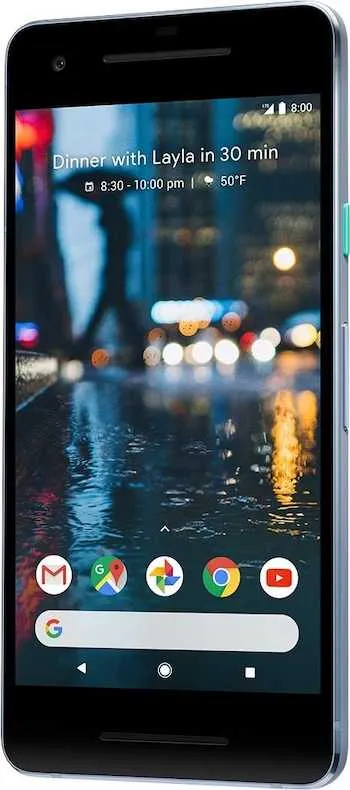
Bevor Sie zur Reparatur eilen oder Ihr Mobilgerät gegen ein neues verschrotten, probieren Sie diese Korrekturen aus, um Ihrem widerspenstigen Pixel-Telefon wieder neues Leben einzuhauchen .
Versuchen Sie einen erzwungenen Neustart
Ein abrupter erzwungener Neustart behebt häufig Softwarefehler, die zu Start- und Ladefehlern führen . So setzen Sie Ihr Google Pixel hart zurück:
- Halten Sie den Netzschalter ununterbrochen gedrückt – auch wenn Ihr Bildschirm völlig schwarz ist und nicht reagiert.
- Halten Sie die Taste etwa 8 bis 10 Sekunden lang gedrückt, bis Sie eine Vibration spüren.
- Wenn Ihr Pixel neu startet, lassen Sie die Taste los. Dadurch wird die Stromversorgung abrupt unterbrochen und Ihr Gerät neu gestartet, um Software-Einfrierungen zu beheben.
Starten Sie im abgesicherten Modus, um andere Probleme zu beseitigen
Der abgesicherte Modus isoliert Probleme, die durch kürzlich zu Ihrem Pixel hinzugefügte Apps verursacht wurden. Es lädt nur die Originalsoftware und Apps, die in Ihrem Gerät enthalten sind.
- Halten Sie bei eingeschaltetem Pixel die Ein-/Aus-Taste gedrückt.
- Wenn das Ausschaltmenü angezeigt wird, halten Sie die Taste weiterhin gedrückt.
- Sie sehen die Option „Im abgesicherten Modus neu starten“. Wählen Sie diese Option aus, um Ihr Pixel im abgesicherten Modus neu zu starten.
Wenn Ihre Probleme beim Booten im abgesicherten Modus verschwinden, ist wahrscheinlich eine Drittanbieter-App der Schuldige. Deinstallieren Sie kürzlich hinzugefügte Apps, bis Sie die problematische App identifiziert haben.
Setzen Sie das Mobilgerät auf die Werkseinstellungen zurück
Wenn Sie alle anderen Optionen ausgeschöpft haben, können durch das Löschen Ihres Pixels durch Zurücksetzen auf die Werkseinstellungen tiefgreifende Softwareprobleme behoben werden.
- Sichern Sie zuerst wichtige Daten – dadurch wird Ihr Gerät gelöscht!
- Gehen Sie zu Einstellungen -> System -> Optionen zurücksetzen
- Wählen Sie „Alle Daten löschen (Werksreset)“, um ALLE Daten dauerhaft zu löschen und die Werkseinstellungen wiederherzustellen.
Das Zurücksetzen auf die Werkseinstellungen ist der letzte Ausweg, kann jedoch Probleme lösen, selbst wenn der abgesicherte Modus sie nicht beheben kann.
Versuchen Sie, das Gerät mit einer alternativen Stromquelle aufzuladen
Lose Ladekabel, fehlerhafte Steckdosenadapter und fehlerhafte USB-Anschlüsse verursachen mehr Smartphone-Probleme, als Sie vielleicht denken.
Bevor Sie extreme Maßnahmen ergreifen, schließen Sie Ihr Pixel an eine andere Stromquelle an.
- Probieren Sie nach Möglichkeit einen anderen Wandadapter aus.
- Verwenden Sie den USB-Anschluss und das Kabel eines Computers, um Ihr Gerät aufzuladen.
- Wenn Ihr Pixel mit dem Aufladen beginnt, liegt das Problem an Ihrer alten Stromversorgung.
Übersehen Sie diese einfachen Lösungen nicht in Ihrer Frustration! Die Überprüfung von Kabeln, Ladegeräten und Anschlüssen kann eine schnelle Lösung bieten.
Obwohl dies viele DIY-Lösungen für häufige Pixelprobleme abdeckt, erfordern einige Probleme eine professionelle Reparatur, wenn diese Schritte nicht funktionieren. Bei komplexeren Problemen ist eine umfangreiche Fehlerbehebung und technisches Fachwissen erforderlich.
Verlieren Sie nicht die Hoffnung, wenn sich Ihr Pixel nach dem Ausprobieren dieser Tipps zur Fehlerbehebung immer noch nicht normal einschalten lässt. Viele Probleme erfordern die Kombination mehrerer Techniken zur vollständigen Diagnose und Reparatur. Beharrlichkeit und das methodische Ausprobieren verschiedener Lösungen sind der Schlüssel zur Wiederbelebung eines nicht reagierenden Geräts.
Wenn Sie jedoch alle Optionen vergeblich ausgeschöpft haben, ist die Weiterleitung an einen zertifizierten Reparaturtechniker möglicherweise die beste Option, um Ihr geliebtes Pixel wieder einsatzbereit zu machen.



Schreibe einen Kommentar